Jak pobrać i zainstalować Internet Explorer 11 dla Windows
Chociaż Microsoft Edge powoli, ale zdecydowanie zajmuje miejsce Internet Explorera 11(Internet Explorer 11) , przynajmniej w Windows 10 , Internet Explorer jest nadal używany przez wiele osób. Wiele firm nie zaktualizowało swoich systemów operacyjnych i aplikacji internetowych i musi nadal korzystać z przeglądarki Internet Explorer(Internet Explorer) . Jeśli używasz przestarzałej wersji przeglądarki Internet Explorer(Internet Explorer) , zdecydowanie zaleca się zaktualizowanie jej do najnowszej dostępnej wersji. W tym samouczku pokażemy, jak pobrać i zainstalować Internet Explorer 11 na komputerze z systemem Windows(Windows) , niezależnie od tego, czy korzystasz z systemu Windows 7(Windows 7) , Windows 8.1 i Windows 10. Zacznijmy:
UWAGA:(NOTE:) W tym przewodniku najpierw omówimy Windows 7 , a następnie Windows 10 i Windows 8.1 . Przewiń(Scroll) w dół do sekcji, która Cię interesuje, w zależności od używanej wersji systemu Windows .
Jak zainstalować Internet Explorer 11 w Windows 7 przez Windows Update?
Jest to łatwiejsza metoda instalacji przeglądarki Internet Explorer(Internet Explorer) w systemie Windows 7(Windows 7) . Najpierw(First) musisz otworzyć Windows Update . Jednym ze sposobów jest otwarcie Panelu sterowania(Control Panel) i przejście do „ System and Security - > Windows Update” .

Innym sposobem jest wpisanie „aktualizacja systemu Windows”("windows update") w polu wyszukiwania w menu Start(Start Menu) i kliknięcie lub dotknięcie odpowiedniego wyniku wyszukiwania.
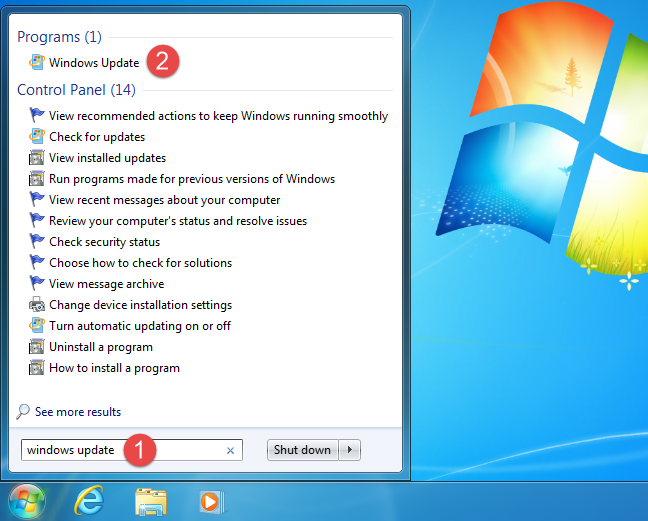
W oknie Windows Update sprawdź dostępność najnowszych aktualizacji, klikając łącze „Sprawdź aktualizacje”("Check for updates") po lewej stronie.

Po zakończeniu wyszukiwania otwórz listę opcjonalnych aktualizacji(Optional Updates) . Powinieneś zobaczyć w nim aktualizację o nazwie Internet Explorer 11 dla Windows 7(Internet Explorer 11 for Windows 7) . Wybierz go, a następnie kliknij OK .

Aby rozpocząć procedurę instalacji, musisz kliknąć przycisk Zainstaluj aktualizacje(Install updates) . Aby uzyskać więcej informacji na temat procesu instalacji aktualizacji, przeczytaj ten artykuł: Sprawdź aktualizacje systemu Windows, dowiedz się, co robią i zablokuj te, których nie potrzebujesz(Check for Windows Updates, learn what they do & block those you do not need) .

Instalacja rozpocznie się po pobraniu programu Internet Explorer 11 dla systemu Windows 7(Internet Explorer 11 for Windows 7) i innych wybranych aktualizacji.
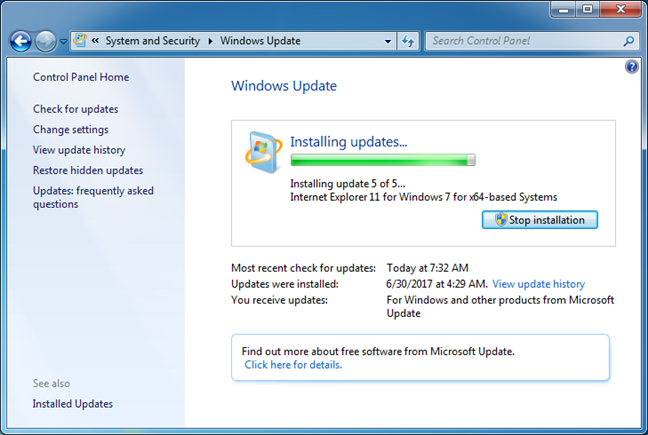
Ta uproszczona instalacja kończy się za kilka minut, a wkrótce potem prosi o ponowne uruchomienie systemu Windows(Windows) , aby zakończyć cały proces. Niezbędne pliki i usługi nie mogą zostać zaktualizowane, jeśli system nadal z nich korzysta. Naciśnij przycisk Uruchom ponownie teraz(Restart now) w oknie Windows Update i poczekaj, aż komputer uruchomi się ponownie.
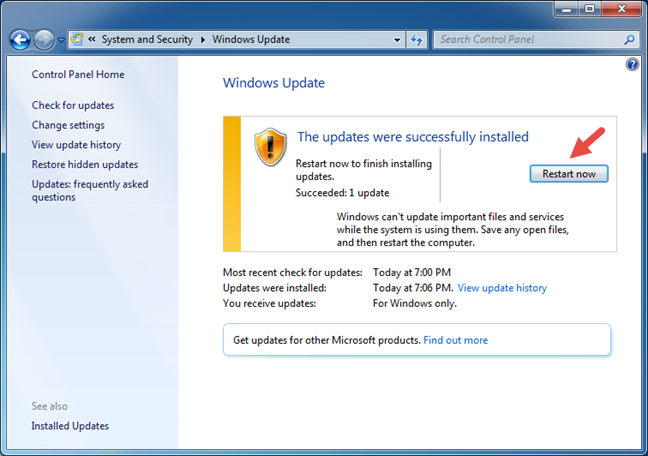
Po zakończeniu na pasku zadań(taskbar) zostanie utworzony skrót do przeglądarki Internet Explorer 11(Internet Explorer 11) .

Teraz poznaj swoją „nową” przeglądarkę internetową:

Jak zainstalować Internet Explorer 11 jako samodzielny plik do pobrania?
Możliwe jest również pobranie programu Internet Explorer 11(Internet Explorer 11 ) dla systemu Windows 7(Windows 7) i ręczne zainstalowanie go na komputerze.
Najpierw musisz przejść do oficjalnej strony pobierania(official download page) za pomocą dowolnej przeglądarki, którą masz do dyspozycji. Wybierz język, którego chcesz używać, a następnie kliknij Pobierz(Download) .
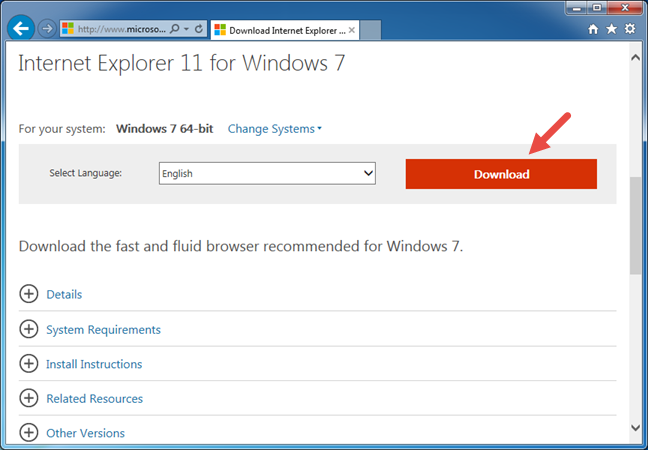
Jeśli używasz przeglądarki, która nie jest starszą wersją Internet Explorera(Internet Explorer) (np. wersja 9 lub 10), musisz wybrać przeglądarkę Internet Explorer 11(Internet Explorer 11 ) dla systemu Windows 7(Windows 7) , którą chcesz pobrać i zainstalować. Ta sytuacja pojawia się również w przypadku uzyskania dostępu do strony pobierania(download page) instalatora offline. Tutaj możesz znaleźć alfabetyczną listę języków i możesz wybrać wersję 32-bitową lub 64-bitową.

Otrzymasz plik wykonywalny o wielkości 53,3 MB, który jest instalatorem offline, a nie tylko narzędziem do pobierania plików.
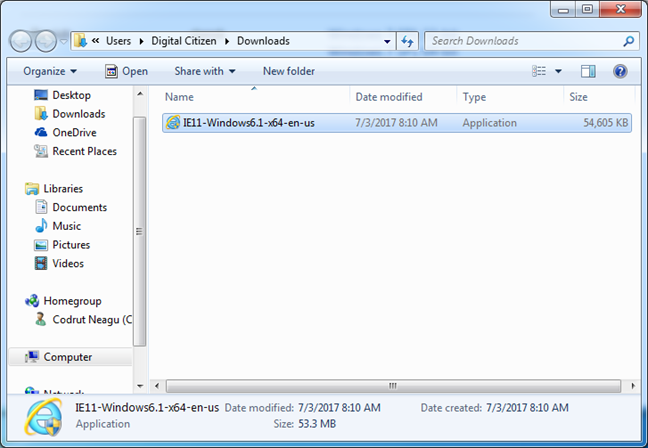
Następnie musisz uruchomić pobrany instalator. Pojawi się osobny monit z prośbą o potwierdzenie, że chcesz zainstalować program Internet Explorer 11 dla systemu Windows 7(Windows 7) . Jakże to Microsoftowe, prawda? Kliknij (Click)Zainstaluj(Install) . _

Poczekaj(Wait) na zakończenie procesu instalacji. Następnie zostaniesz poproszony o ponowne uruchomienie komputera. Pamiętaj, aby zapisać całą trwającą pracę, a następnie naciśnij przycisk Uruchom ponownie teraz(Restart now) .
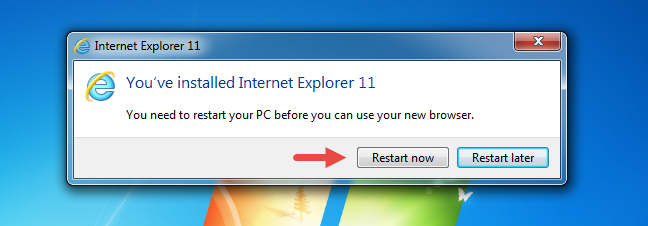
Po ponownym uruchomieniu systemu Windows na komputerze powinien zostać zainstalowany program Internet Explorer 11(Internet Explorer 11 ) dla systemu Windows 7 .(Windows 7)
A co z uzyskaniem przeglądarki Internet Explorer 11(Internet Explorer 11) w systemie Windows 8.1(Windows 8.1) i Windows 10 ?
Jeśli używasz jednego z tych dwóch systemów operacyjnych, dobrą wiadomością jest to, że Internet Explorer 11 jest już domyślnie zainstalowany. Innymi słowy, już go masz,(you already have it, ) więc nie musisz go instalować. Jedyne, co pozostaje ci zrobić, to znaleźć go i użyć.
W systemie Windows 8.1(Windows 8.1) najszybszym sposobem uruchomienia programu Internet Explorer 11(Internet Explorer 11) jest kliknięcie lub dotknięcie jego skrótu na pasku zadań.

Jeśli wolisz uniwersalną aplikację Internet Explorer 11 , możesz uruchomić ją jednym kliknięciem lub dotknięciem kafelka na żywo Internet Explorera(Internet Explorer ) z ekranu Start .
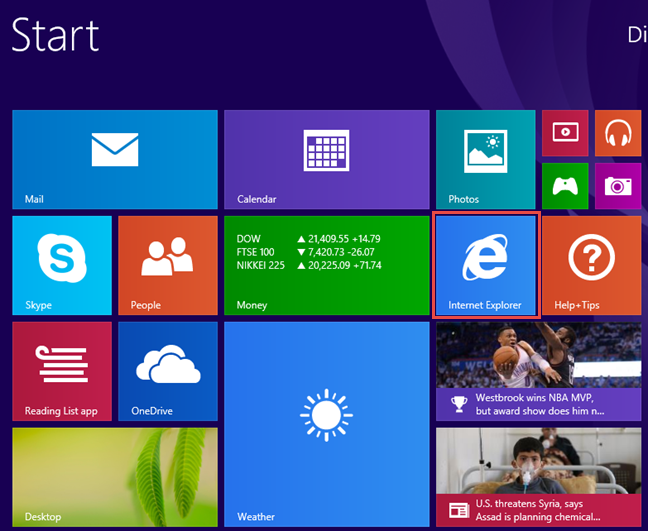
W systemie Windows 10(Windows 10) domyślną przeglądarką internetową jest Microsoft Edge , która zastępuje starą przeglądarkę Internet Explorer 11(Internet Explorer 11) . Jednak Internet Explorer 11 jest nadal dostępny do użytku ze względu na kompatybilność. Jeśli tego potrzebujesz, szybkim sposobem na otwarcie programu Internet Explorer 11(Internet Explorer 11) jest użycie pola wyszukiwania Cortany(Cortana) z paska zadań. Wprowadź słowa „internet Explorer” , a następnie kliknij lub naciśnij wynik wyszukiwania programu Internet Explorer 11(Internet Explorer 11) .

UWAGA:(NOTE:) Jeśli chcesz poznać wszystkie możliwe sposoby otwierania przeglądarki Internet Explorer 11(Internet Explorer 11) we wszystkich nowoczesnych wersjach systemu Windows , takich jak (Windows)Windows 7 , Windows 8.1 i Windows 10 , przeczytaj ten przewodnik: 9 sposobów uruchamiania przeglądarki Internet Explorer we wszystkich wersjach systemu Windows(9 ways to start Internet Explorer in all Windows versions) .
Wniosek
Jak widać z tego samouczka, instalacja Internet Explorera 11(Internet Explorer 11) w systemie Windows 7(Windows 7) nie jest nauką o rakietach. Ma płynną instalację, ale niestety nadal wymaga zamknięcia aplikacji i ponownego uruchomienia komputera. Co więcej, jeśli korzystasz z systemu Windows 8.1 lub Windows 10 , masz już domyślnie preinstalowany Internet Explorer 11 , więc możesz go używać, jeśli tego chcesz. (Internet Explorer 11)Wszystko, co musisz zrobić, to wiedzieć, jak tego szukać. Jeśli masz jakiekolwiek problemy lub pytania, nie wahaj się skorzystać z poniższego formularza komentarzy.
Related posts
Jak usunąć, wyłączyć lub włączyć dodatki w programie Internet Explorer 11?
Jak przeglądać sieć za pomocą aplikacji Internet Explorer 11 w systemie Windows 8.1?
Zapomnij o reklamach i rozpraszaczach dzięki widokowi do czytania w Internet Explorerze 11
Jak zarządzać plikami do pobrania w aplikacji Internet Explorer 11?
Skonfiguruj sposób działania aplikacji Internet Explorer w systemie Windows 8.1
Internet Explorer 10: jak odnaleźć się w głównym interfejsie
Zarządzanie pobieraniem w Internet Explorerze 9
Jak usunąć historię przeglądania i dane z aplikacji Internet Explorer?
Wojny przeglądarek: czy Internet Explorer 10 jest odpowiednią przeglądarką?
Eksportuj hasła z Chrome, Firefox, Opera, Microsoft Edge i Internet Explorer
Co się stanie, gdy usuniesz Internet Explorera z systemu Windows?
Jak uzyskać dostęp do ulubionych i zarządzać nimi w aplikacji Internet Explorer?
Internet Explorer 9 — jak poprawić szybkość ładowania i nawigacji?
Czym są dodatki do przeglądarki Internet Explorer i co robią?
Jak zarządzać hasłami zapisanymi przez aplikację Internet Explorer?
Jak ustawić wiele witryn jako strony główne dla Internet Explorera?
Wojny przeglądarek: jaką wydajność zapewnia Internet Explorer 11?
Jak połączyć się z serwerem FTP w systemie Windows 10 z Eksploratora plików -
Kosz w systemie Windows 10 i Windows 11 -
8 sposobów na poprawę prywatności podczas korzystania z aplikacji Internet Explorer
